Zoomen
Es gibt eine Reihe von Möglichkeiten, in Sequoia mit Tastatur und Maus zu zoomen.
Zoomen mit dem Mausrad
Zum Zoomen mit dem Mausrad halten Sie eine folgenden Modifikator-Tasten gedrückt und drehen am Mausrad. Wenn Sie das Mausrad dabei nach oben drehen, zoomen Sie in die Darstellung hinein. Wenn Sie das Mausrad nach unten drehen, zoomen Sie aus der Darstellung heraus.
|
Beschreibung |
Modifikator-Taste |
|
Vertikaler Zoom |
Strg + Mausrad |
|
Horizontaler Zoom |
Strg + Umschalt + Mausrad |
|
Vertikaler + horizontaler Zoom |
Strg + Alt + Mausrad |
|
Zoom der Wellenformanzeige |
Alt + Mausrad |
Die verwendeten Modifikator-Tasten lassen sich in den Programmeinstellungen unter Tastatur/Menü/Maus > Mausrad anpassen. Mit der Zurücksetzen-Schaltfläche können Sie dort zwischen der Standardbelegung und einer alternativen Belegung wechseln, bei der das Mausrad ohne Modifikator-Taste horizontal scrollt.
Zoomen per Tastatur
- Mit den Tastenkombinationen Strg + Pfeil nach rechtsund Strg + Pfeil nach links zoomen Sie horizontal im Projekt, also in der Projektzeit. Alternativ können Sie auch die Tasten Pfeil nach oben/Pfeil nach unten benutzen.
- Mit den Tastenkombinationen Strg + Pfeil nach obenund Strg + Pfeil nach unten zoomen Sie in die Wellenformdarstellung hinein und heraus.
Weitere Befehle für Zoom-Funktionen mit den entsprechenden Tastaturkürzeln finden Sie im Menü Ansicht > Horizontal und Ansicht > Vertikal.
Zoomen mit den Schaltflächen
|
|
In der unteren rechten Ecke des Projektfensters befinden sich je eine +- und eine --Schaltfläche zum stufenweisen Einstellen der horizontalen bzw. vertikalen Zoom-Stufe. |
Rechtsklick auf die Zoom-Schaltflächen oder Linksklick auf diese Schaltflächen  öffnet die Menüs Ansicht > Vertikal und Horizontal als Kontextmenü mit allen Befehlen zum Zoomen und Scrollen.
öffnet die Menüs Ansicht > Vertikal und Horizontal als Kontextmenü mit allen Befehlen zum Zoomen und Scrollen.
In der unteren Werkzeugleiste finden Sie Schaltflächen zu bestimmten wichtigen Zoomstufen.
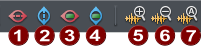
|
|
Komplettes Projekt (horizontal) |
|
|
Komplettes Projekt (Vertikal) |
|
|
Vertikaler Zoom auf Bereich |
|
|
Horizontaler Zoom auf Bereich |
|
|
Verkleinerung der Wellenformanzeige |
|
|
Vergrößerung der Wellenformanzeige |
|
|
Weitere Zoom-Schaltflächen können im Kontextmenü über den Dialog Werkzeugleisten anpassen hinzugefügt werden.
Zoomen mit den Scrollbalken
|
|
Die Scrollbalken können zum Zoomen verwendet werden:
Die Länge des Ausschnitts, das heißt die Zeitdauer des im Projektfenster angezeigten Projektabschnitts wird am oder auf dem Scrollbalken angezeigt.
|
Zoom-Mausmodus
Es gibt auch einen speziellen Mausmodus für das Zoomen  . Mit der rechten Maustaste zoomen Sie aus dem Projekt heraus, mit der linken Maustaste zoomen Sie in das Projekt hinein. Außerdem können Sie in diesem Mausmodus über dem Projektfenster ein Auswahlrechteck aufziehen, um in einen bestimmten Zeitabschnitt hineinzuzoomen,
. Mit der rechten Maustaste zoomen Sie aus dem Projekt heraus, mit der linken Maustaste zoomen Sie in das Projekt hinein. Außerdem können Sie in diesem Mausmodus über dem Projektfenster ein Auswahlrechteck aufziehen, um in einen bestimmten Zeitabschnitt hineinzuzoomen,
Der Zoom-Mausmodus lässt sich auch vorübergehend durch Drücken der Taste Z aktivieren.
Zoom auf ausgewähltes Objekt
|
|
Klicken Sie auf diese Schaltfläche unten rechts am Arranger oder wählen Sie Menü Ansicht > Auf ausgewähltes Objekt zoomen, um den Ausschnitt über alle ausgewählten Objekte einzustellen. |
Wenn Sie die Schaltfläche erneut anklicken, zeigt Sequoia wieder den ursprünglichen Ausschnitt an.
Es wird immer der vorherige Ausschnitt wiederhergestellt, wenn Sie die Funktion deaktivieren, unabhängig davon, ob die Objektauswahl oder Ausschnitt geändert wurde, während sie aktiv war. Achtung: Er wird sogar dann wiederhergestellt, wenn Sie zwischenzeitlich zu einem anderen offenen Projekt gewechselt haben. Das kann zu unerwarteten Ergebnissen führen.
Übersichtsmodus
Der Übersichtsmodus zeigt das gesamte Projekt in verkleinerter Darstellung unterhalb der Arranger-Spuren.

|
|
Öffnen Sie den Übersichtsmodus über die Schaltfläche in der unteren Werkzeugleiste oder über den entsprechenden Menübefehl im Menü Ansicht. |
Wählen Sie in der Übersicht durch Klicken und Ziehen den Ausschnitt aus, der im Arranger angezeigt werden soll. Durch einfaches Anklicken in der Übersicht positionieren Sie den Ausschnitt an der gewünschten Stelle im Projekt. Umgekehrt folgt auch der ausgewählte Ausschnitt in der Übersicht dem gewählten Ausschnitt im Projekt.
Der Übersichtsmodus bestimmt nur die horizontale Zoomstufe, nicht Höhe und Anzahl der angezeigten Spuren.











